Kindle Unlimitedのキャンセル方法
Kindle Unlimitedは多くの電子書籍へのアクセスを提供してくれますが、いつかそのサービスを必要としなくなる瞬間が来るかもしれません。
Kindle Unlimitedのサブスクリプションをキャンセルする方法の詳細については、Amazonのウェブサイトの「サブスクリプションを管理」機能にアクセスしてください。そこには、現在のプランと支払いオプションに関する情報、およびサブスクリプションを解約するオプションが表示されます。これらの調整は、Amazonのアプリ経由ではなく、オンラインでしか行えないので注意してください。
しかし、アカウントが閉鎖されたとしても、会員期限が切れるまで貸与されたタイトルにアクセスし続けることができるのは良い点です。仮に料金が発生することになっていた場合、メンバーシップは当初の予定日に終了します。借りた本はライブラリから削除され、課金もその時点で終了します。
ここでは、デスクトップとモバイルの2つの方法でメンバーシップを終了する方法をご紹介します。
デスクトップでAmazon Kindle Unlimitedのサブスクリプションをキャンセルする
Windows、Linux、 Mac、 Chromebookなどのデスクトップ・コンピュータをお使いの場合は、Amazonのウェブサイトにアクセスしてメンバーシップを終了することができます。
1. パソコンでウェブブラウザを開き、Amazonのウェブサイトにアクセスします。次に、そのページからAmazonアカウントにサインインします。
2. Amazonのメインメニューにアクセスするには、左上隅にある3つのバーにカーソルを合わせます。
3. Shop by Category (カテゴリ別ショップ)からKindle E-readers & Books (Kindle電子書リーダー&ブック)を選択します。

4. 左サイドバーのKindle Store (Kindleストア)エリアからKindle Unlimitedを選択します。

5. Kindle Unlimitedのページで下にスクロールし、広告のすぐ下にある「サブスクリプションを管理」を選択します。
注:もう一つの選択肢に、アマゾンのウェブサイトの一番上、検索バーの近くにあるAccount & Lists (アカウント&リスト)をクリックし、そこから先に進むという、より複雑な手順もあります。それをクリックすると、Manage content and devices (コンテンツと端末の管理)が表示されます。次に、ブラウザウィンドウの上部にあるPreferences (プライバシー設定)オプションを選び、ページの下部近くに、Kindle Unlimited Settings (Kindle Unlimitedの設定)へのリンクが表示されます。このエリアにあるManage Your Membership (メンバーシップを管理)ボタンをクリックすると、Manage Your Membership (メンバーシップを管理)をクリックしたのと同じページに移動します。

Kindle Unlimitedのアカウント情報を含むページに移動します。 現在の会員プラン、貸出中のブック、支払い方法などがすべて表示されます。
6. 画面の左側で、支払いオプションのドロップダウンメニューからCancel Kindle Unlimited Membership (Kindle Unlimitedメンバーシップをキャンセルする)を選択します。

7. 次のページで、本当にサブスクリプションを終了するかどうかを確認するよう求められます。あなたが借りたタイトルが表示され、メンバーシップが終了するまでアクセスできます。手続きを終了するには、ドロップダウンメニューから黄色のContinue to cancel (キャンセルする)オプションを選択します。
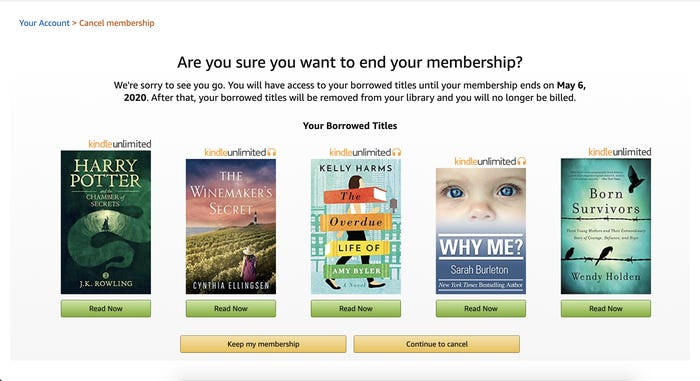
Kindleに最適なVPNでデバイスを保護する
今すぐVPN Unlimitedをダウンロード!
注意:VPN UnlimitedはMonoDefense ソフトウェアバンドルの一部としても提供されています。
モバイルでAmazon Kindle Unlimitedのサブスクリプションをキャンセルする
iPhone、Android端末、iPadをお持ちの方は、お持ちの端末のAmazonアプリで退会することができます。
1. まず、スマートフォンでAmazonアプリを開き、Eメールとパスワードを使ってAmazonアカウントにログインします。ユーザーアイコンはアプリの一番下のバーにあります。

2. アカウント設定を確認するには、ユーザーページに表示されるドロップダウンメニューからYour Account (アカウントサービス)を選択します。

3. 設定ページの下部にあるAccount Setting (アカウント設定)セクションに進みます。ページの下部にあるMemberships & Subscriptions (メンバーシップおよびサブスクリプション)を選択します。

4. あなたが持っているAmazonのサブスクリプションが表示されます。メンバーシップの下にあるドロップダウンメニューからKindle Unlimited Settings (Kindle Unlimited設定)を選択します。
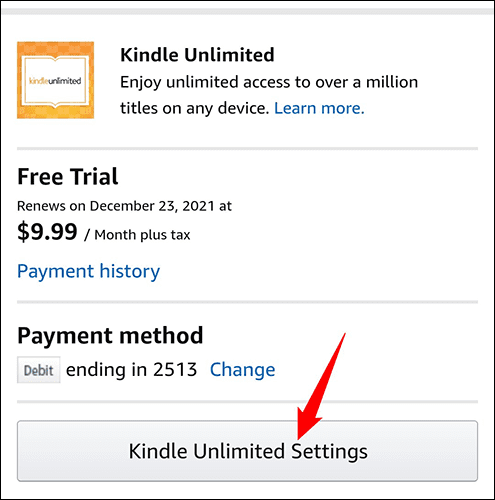
5. サブスクリプションに関する情報が表示されます。このページを下にスクロールし、Cancel Kindle Unlimited Membership (Kindle Unlimitedメンバーシップをキャンセル)をタップすると、サブスクリプションをキャンセルできます
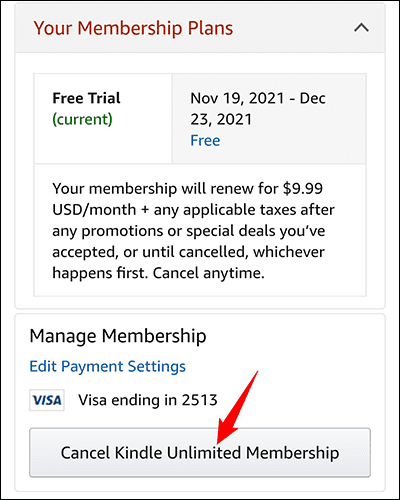
6. Amazonにあなたが本当にサブスクリプションを終了したいかどうかを尋ねられます。その後、ドロップダウンメニューからContinue to Cancel (キャンセルする)を選択します。
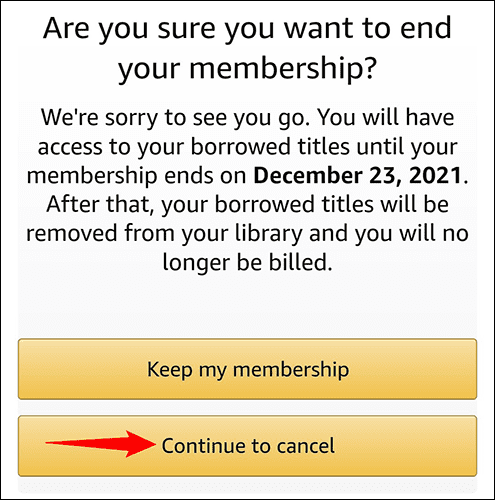
7. Amazonは、あなたを購読者として維持するためのオファーをすることがあります。解約手続きを完了するには、Cancel Membership(メンバーシップをキャンセル)を選択します。
これで、Kindle Unlimitedのサブスクリプションは終了します。これでOKです。
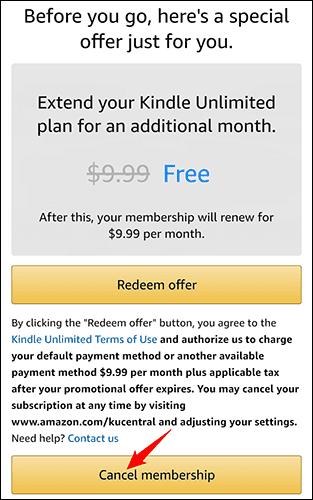
Amazon Kindleデバイスに最適なVPNをお探しですか?
VPN Unlimitedを今すぐお試しください!